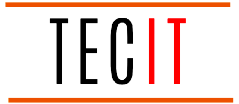Notizie
Non riesci a installare app su Apple Watch? 5 possibili soluzioni

Installare app su Apple Watch è un gioco da ragazzi. Ogni volta che installi un’app sul tuo iPhone, la sua app watchOS complementare viene installata automaticamente su Apple Watch per un’esperienza senza interruzioni. Sebbene conto sempre su questa installazione di app senza interruzioni tra iOS e watchOS, ci sono alcune rare occasioni in cui non funziona come previsto. Essendo stato in una situazione così confusa diverse volte, ho pensato che condividere alcune possibili soluzioni per risolvere il problema “Impossibile installare app su Apple Watch” sarebbe stato appropriato considerando la prevalenza del problema. Quindi, se non riesci a scaricare e installare app sul tuo Apple Watch, smetti di chiederti cosa è andato storto poiché è molto probabile che questi suggerimenti possano salvarti.
Suggerimenti per risolvere il problema “Impossibile installare app su Apple Watch”
Il problema di installazione dell’app su Apple Watch è il risultato di più di un motivo (o dovrei dire, cattivi). A volte, è la scarsa connessione a Internet che ostacola l’installazione dell’app. Altre volte, è il problema tecnico casuale del software che tende a impedire l’installazione delle app sul dispositivo watchOS. Pertanto, dovremo esaminare questo problema da vari aspetti e provare le soluzioni di conseguenza.
Assicurati di non aver nascosto per errore l’app Watch
Sebbene non sia una soluzione di per sé, assicurati di non aver nascosto erroneamente l’app dal tuo Apple Watch. Una volta nascosta, l’app rimane invisibile su Apple Watch. Quindi, assicurati che l’app in questione sia impostata per essere visualizzata sull’orologio.

Dirigiti verso il Guarda l’app sul tuo iPhone e scorri verso il basso fino a Sezione “Installato su Apple Watch” e quindi tocca l’app che non è disponibile sullo smartwatch. Ora assicurati di attivare l’interruttore proprio accanto a “Mostra app su Apple Watch”.
Se questo interruttore è già attivo, disattivalo. Successivamente, riavvia il tuo Apple Watch premendo il pulsante laterale e trascinando il cursore di spegnimento. Quindi, torna a questa stessa impostazione e attiva l’interruttore. Ora controlla se l’app è stata installata sull’orologio. Se lo è, hai avuto la meglio sul problema.
Installa un’app alla volta quando tenti di installare manualmente le app di Apple Watch
Soprattutto quando provi a installare manualmente le app di Apple Watch tramite l’app Watch, assicurati di installare un’app alla volta. Se provi a installare più app contemporaneamente, l’installazione potrebbe bloccarsi in un ciclo infinito. Inoltre, assicurati anche di disporre di una connessione Internet stabile.
Se la connessione cellulare o Wi-Fi è debole, prova a riavviarla spegnendola/accendendola. Se ciò non risolve il problema, ripristina le impostazioni di rete sul tuo iPhone. Sebbene sia una soluzione un po’ radicale, spesso risolve il problema relativo alla rete. Quindi, è saggio dare una possibilità anche a questa soluzione.
Vai a App Impostazioni sul tuo iPhone -> Generale -> Ripristina. Quindi, tocca Ripristina impostazioni di rete e confermare che si desidera ripristinare le impostazioni di rete predefinite di fabbrica.

Forza il riavvio del tuo Apple Watch e iPhone
Se devi ancora risolvere il problema “Impossibile scaricare e installare app su Apple Watch”, forza il riavvio sia dell’iPhone che dell’Apple Watch. L’hard reset è ampiamente considerato una soluzione ideale per l’ordinamento dei problemi comuni di Apple Watch e iPhone. Quindi, provalo anche tu.
- Per ripristinare a fondo il tuo Apple Watch: Tieni premuti contemporaneamente il pulsante laterale e la corona digitale finché il logo Apple non viene visualizzato sullo schermo.
- Per ripristinare a fondo iPhone 8 o versioni successive: Premi e rilascia il pulsante di aumento del volume. Quindi, premi e rilascia il pulsante di riduzione del volume. Successivamente, assicurati di tenere premuto il pulsante laterale finché non vedi il logo Apple.
- Per ripristinare a fondo il tuo iPhone 7/7 Plus: Tieni premuti contemporaneamente il pulsante laterale e il pulsante di riduzione del volume finché non viene visualizzato il logo Apple.
- Per ripristinare a fondo iPhone 6s o versioni precedenti: Tieni premuti contemporaneamente il pulsante Home e i pulsanti di accensione finché non viene visualizzato il logo Apple.
Aggiorna il tuo Apple Watch e iPhone
I bug del software sono noti per creare molti problemi imprevisti. E immagino che potrebbero esserci anche loro dietro questo problema. Fortunatamente, Apple continua a perfezionare iOS/watchOS con aggiornamenti frequenti che presentano principalmente un sacco di correzioni di bug e miglioramenti delle prestazioni. Quindi, c’è un’alta probabilità che l’aggiornamento del software sul tuo Apple Watch e iPhone possa portare a termine il lavoro per te.
- Dirigiti verso App Impostazioni sul tuo iPhone -> Generale -> Aggiornamento software. Ora scarica e installa l’aggiornamento iOS come al solito.

- Apri il Guarda l’app sul tuo iPhone -> Generale -> Aggiornamento software. Quindi, scarica e installa l’ultima iterazione di watchOS. In alternativa, puoi anche avviare l’app Impostazioni sul tuo Apple Watch (con watchOS 6 o successivo)-> Generale -> Aggiornamento software e quindi scaricare e installare l’ultimo aggiornamento di watchOS.

Ultima risorsa: cancella il tuo iPhone e Apple Watch e riparali
Se nessuna delle soluzioni ha funzionato per risolvere il problema di installazione dell’app Apple Watch, è ora di cancellare sia l’iPhone che l’Apple Watch e riconnetterli. Tieni presente che cancellerà tutti i dati sul tuo iPhone, quindi assicurati di eseguire il backup del tuo dispositivo iOS utilizzando iCloud o iTunes/Finder.
Per quanto riguarda i dati del tuo Apple Watch, non dovresti preoccupartene. watchOS esegue automaticamente il backup dei dati al momento del disaccoppiamento e ti consente di ripristinarli durante il processo di associazione.
- Vai al App Impostazioni sul tuo iPhone -> Generale -> Ripristina. Ora tocca Cancella tutti i contenuti e le impostazioni e confermare.

- Navigare verso Guarda l’app sul tuo iPhone -> Generale -> Ripristina -> Cancella tutto il contenuto e le impostazioni. In alternativa, puoi avviare l’app Impostazioni sul tuo Apple Watch -> Generale -> Ripristina. Quindi tocca Cancella tutto il contenuto e le impostazioni per eliminare tutti i dati del tuo dispositivo indossabile.

Risolvi i problemi di installazione dell’app Apple Watch
Si spera che le soluzioni sopra menzionate abbiano funzionato per risolvere il problema di installazione dell’app sul tuo orologio Apple. Ma prima di concentrarti su altre storie, assicurati di condividere il trucco che ti ha aiutato a risolvere questo problema comune di watchOS. Inoltre, facci sapere anche qualsiasi altra soluzione affidabile che valga la pena menzionare in questa guida.